В этом материале речь пойдёт об инструментах выявления дублирующихся фото. В частности, сегодня в нашем обзоре побывают сразу шесть программ для поиска дубликатов фотографий на компьютере под управлением Windows. Мы сравним и выберем среди них лучшие и самые быстрые.
Поиск одинаковых фотографий: программы и их сравнение
Причин востребованности программ для поиска одинаковых фото на компьютере может быть несколько, например:
- Ваша коллекция могла разрастись настолько, что дубликаты уже занимают немало места;
- Вам нужен инструмент, который найдёт одинаковые или похожие фотографии, избавив вас от необходимости просматривать эти изображения самостоятельно.
В нашей подборке нашлось место для шести интересных программ, четыре из которых распространяются бесплатно. Ниже по тексту мы:
- Расскажем о каждой из этих программ для поиска и поможем вам быстрее сориентироваться в их интерфейсе;
- Проведём сравнение всех программ, в котором посмотрим, как они справляются с поиском одинаковых изображений при их лёгком видоизменении;
- Проверим насколько программы хорошо могут справиться с большим набором фото весом в несколько гигабайт.
Найти дубликаты фотографий с помощью Image Comparer
Первая программа в нашем обзоре, ищущая дубликаты фото, называется Image Comparer. Её сильные стороны: неплохая функциональность и переведённый на русский язык интерфейс, включая подробную справочную информацию.
Теперь о недостатках. Первый – программа не бесплатная. Впрочем, стоимость лицензии составляет гуманные 350 рублей (хотя на сайте почему-то указана цифра 500). Вдобавок первые 30 дней вы можете использовать Image Comparer бесплатно.
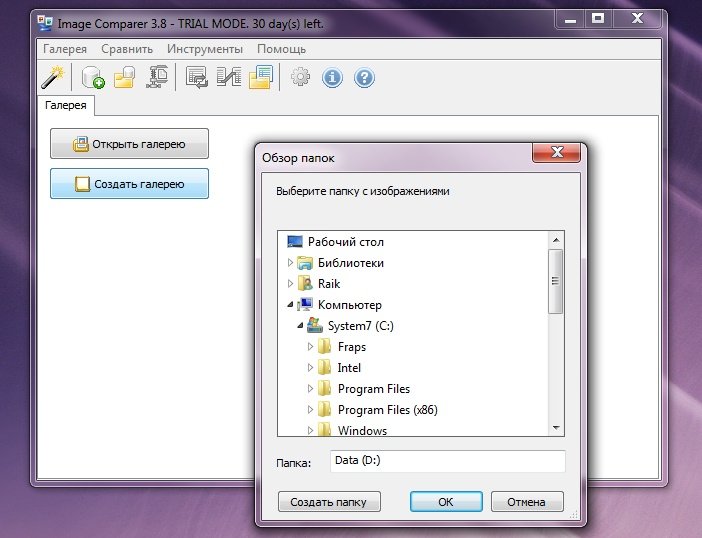
Второй негативный момент заключается в лёгкой запутанности, которая может смутить неопытного пользователя. Например, для того чтобы провести поиск в рамках одной папки (в которую могут быть вложены и другие) вам нужно нажать на кнопку «создать галерею» и выбрать нужный каталог, в котором будет проводиться сканирование.
Далее вам тут же предложат дать имя и сохранить файл создаваемой галереи в любое удобное место (этот файл нужен будет самой программе). Как только это будет сделано, перед вами в виде списка или миниатюр откроется перечень всех изображений в указанной папке и её подпапках:
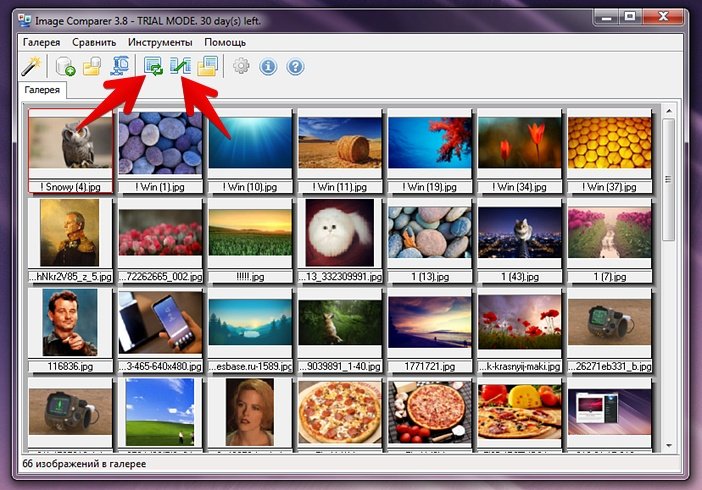
Кнопки, отмеченные стрелками, запускают поиск дубликатов. Первая кнопка – поиск в рамках одной галереи (выбранной вами папки), вторая кнопка чуть правее – в рамках нескольких галерей. Мы пошли по первому варианту.
Следом программа предложила создать ещё один служебный файл, в котором будут сохраняться результаты для дальнейшего удобного к ним доступа. Собственно, создание файла для галереи и вот этого файла с результатами поиска как раз и может немного запутать неопытного юзера. Впрочем, далее всё уже просто. Перед вами появятся найденные дубликаты:
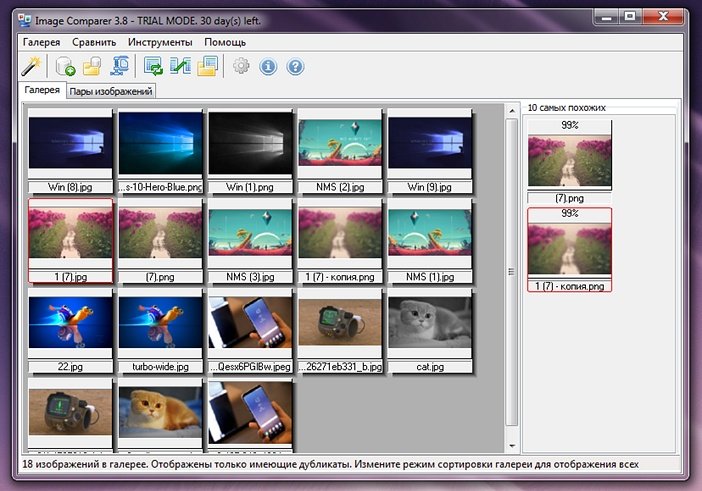
Их можно просматривать в виде миниатюр или же, щёлкнув по вкладке «пары изображений», перейти к виду, где фотографии будут уже сравниваться между собой:
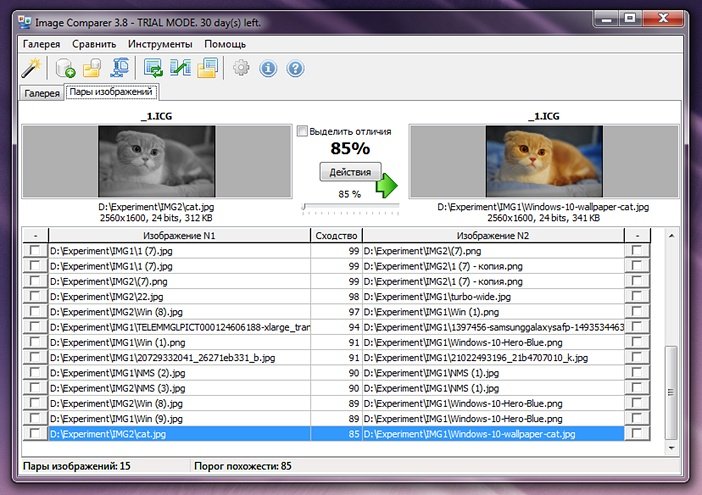
Ползунок по центру позволяет регулировать порог схожести изображений. Установите 100% и перед вами останется только список идеально похожих друг на друга одинаковых картинок. Более низкие значения отобразят лишь схожие фотографии.
В настройках можно увидеть огромный список форматов от базовых JPG и PNG до более экзотических, с которыми работает программа. Форматы можно добавлять и исключить из поиска. Также можно настроить учёт отражённых и перевёрнутых картинок.
- Программа Image Comparer. Официальный сайт;
- Язык: русский;
- Распространение: платно, 30 дней бесплатного использования.
Нахождение одинаковых фотографий в три клика с VisiPics
Следующая программа – VisiPics. В отличие от рассмотренной выше Image Comparer, VisiPics является бесплатным приложением, также специализирующемся на дубликатах фото. Увы, локализации на русский здесь нет, но расстраиваться по этому поводу точно не стоит: всё очень просто и предельно понятно.
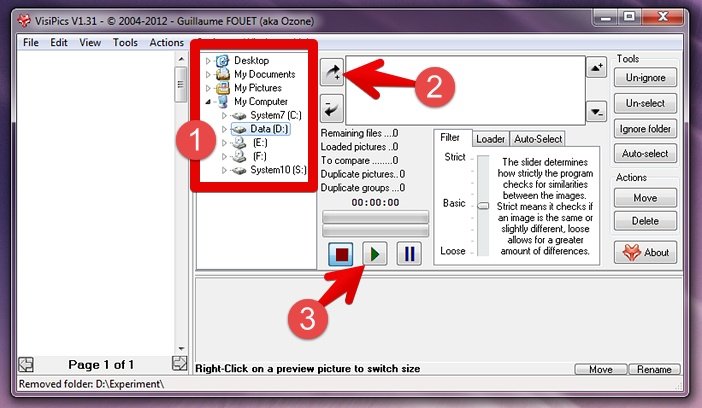
С помощью боковой панельки навигации (мы обвели её в рамку) выберите нужный каталог. Далее нажмите стрелочку со значком «+», чтобы добавить эту папку в список, по которому будет вестись поиск. При желании таким же образом вы можете выбрать ещё несколько папок. Наконец, третьим шагом нажмите кнопку Play, чтобы запустить процесс нахождения дубликатов.
Справа от неё располагается специальный ползунок, где вы можете настраивать уровень «внимательности» программы. В случае установленного по умолчанию базового уровня VisiPics обнаружила для нас лишь две группы дубликатов, одна из которых состояла из трёх изображений, а другая из двух:
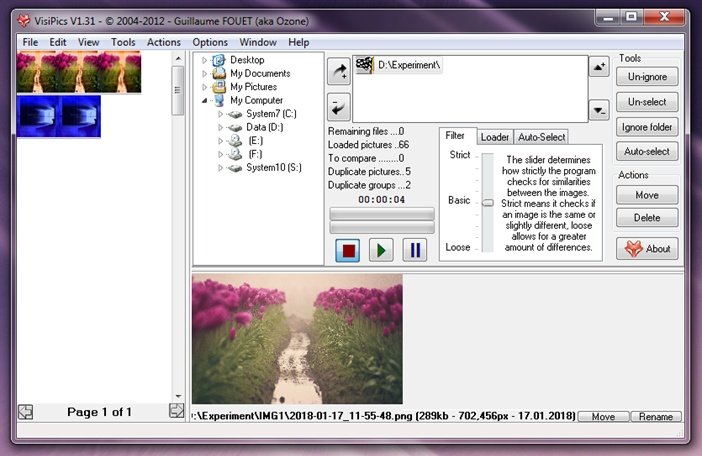
Это те изображения, которые программа считает практически идентичными дубликатами. Однако если вы понизите ползунок до уровня Loose, то находиться будут и просто похожие друг на друга изображения. В нашем случае при установке Loose вместо Basic приложение нашло ещё четыре (в итоговом тесте ниже – 5) группы дубликатов, а одну из двух уже найденных дополнило ещё одной картинкой:
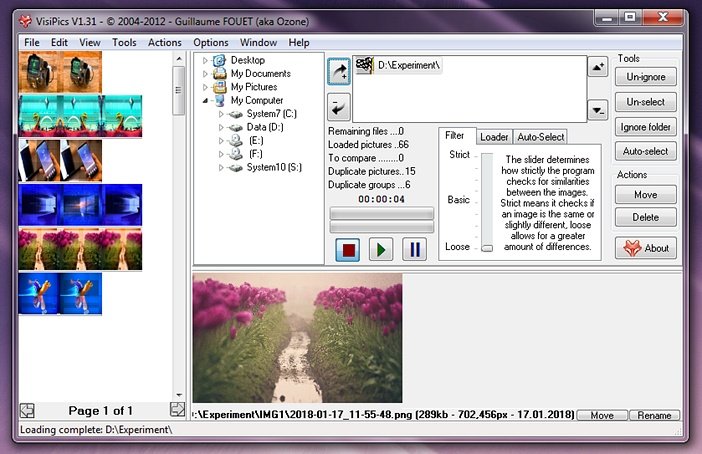
Дополнительных опций у программы относительно немного. Здесь можно настроить поиск в подпапках (по умолчанию он включён), отображение скрытых папок, учёт фотографий, повёрнутых на 90 градусов. На вкладке loader можно попросить VisiPics игнорировать мелкие файлы или, наоборот, картинки в слишком большом разрешении. Последнее важно для скорости.
- Программа VisiPics. Официальный сайт;
- Язык: английский;
- Распространение: бесплатно.
Программа для поиска дубликатов Awesome Duplicate Photo Finder
Если вы ищете именно предельно простую программу для качественного поиска дублирующихся фото и изображений, в которой было бы элементарно легко разобраться, то обратите внимание на Awesome Duplicate Photo Finder. Интерфейс здесь на английском, но он настолько прост, что разберётся в нём каждый.
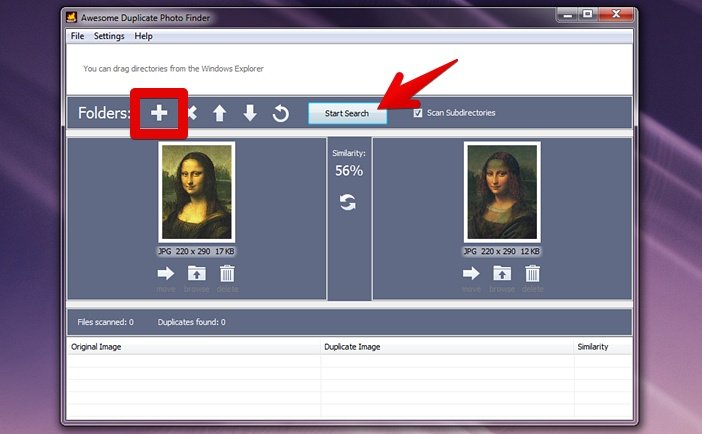
С помощью кнопки «+» укажите нужный для поиска каталог или несколько каталогов, после чего нажмите Start Search и по ним начнётся поиск. Опция Scan Subdirectories по умолчанию включена и отвечает за поиск в подпапках. Со своими задачами программа справляется, находя как весьма похожие:
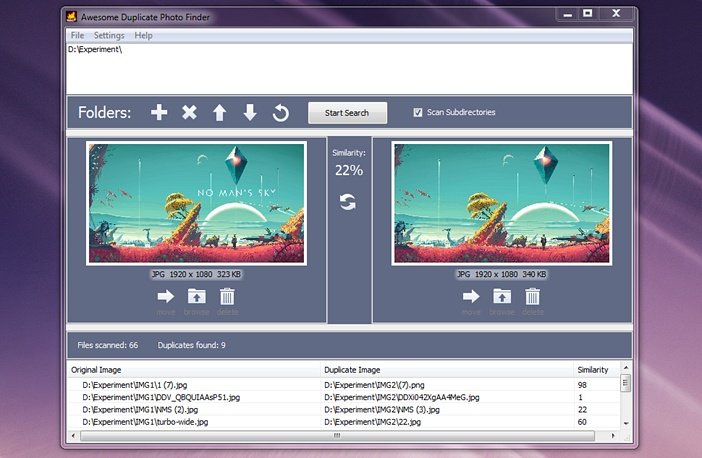
Так и чуть более отличающиеся между собой картинки:
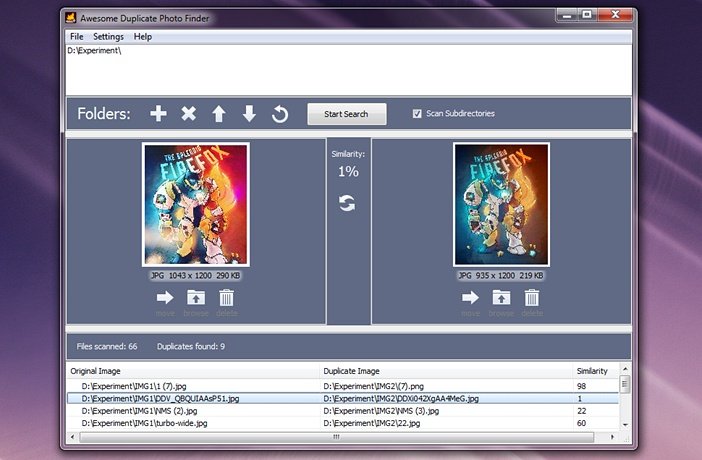
В настройках программы вы можете задать соответствие в 100%, если вам нужны исключительно абсолютно одинаковые фотографии.
Самих настроек, как видите, немного. Пожалуй, самое печальное, что работает программа всего с пятью основными форматами: BMP, JPG, PNG, GIF и TIFF. Причём последний по умолчанию не учитывается.
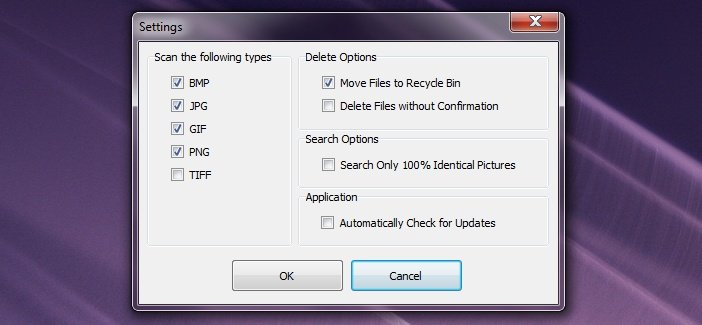
Также есть опции для обеспечения удаления дубликатов напрямую в корзину и отключения всплывающего подтверждения. Ещё программа умеет обновляться автоматически.
- Программа Awesome Duplicate Photo Finder. Официальный сайт;
- Язык: английский;
- Распространение: бесплатно.
Ищем похожие изображения с Similar Images Finder
Приложение Similar Images Finder встречает нас недобрым сообщением на английском о том, что за него нужно заплатить $34. Тем не менее на протяжении 30 дней программа готова поработать бесплатно. Следом появляется окно, предлагающее выбрать каталоги для поиска дубликатов:
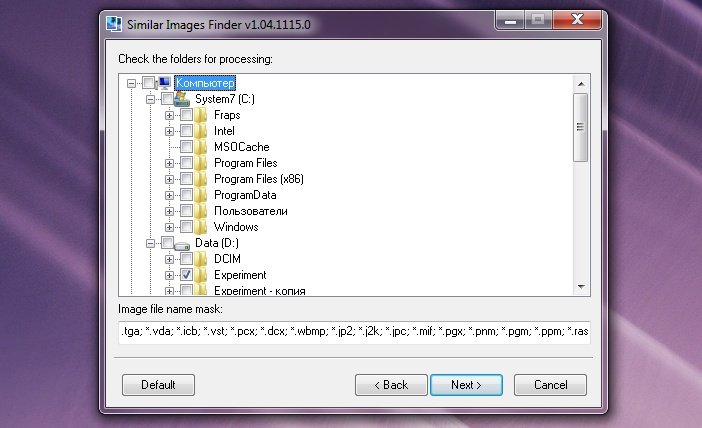
Из него же мы узнаём, что Similar Images Finder поддерживает 29 форматов изображений, причём пользователь может выбирать конкретные форматы для поиска или исключать лишние. В списке, помимо прочего, можно наблюдать ico и wbmp.
При нажатии Next вы запустите поиск дубликатов, а когда он будет закончен, нажмите Next ещё раз, чтоб увидеть дополнительные настройки. Регулируя их, вы сможете более тщательно настроить то, что отобразится в списке результатов. Наконец, нажав Next в третий раз, вы увидите уже и сам результат:
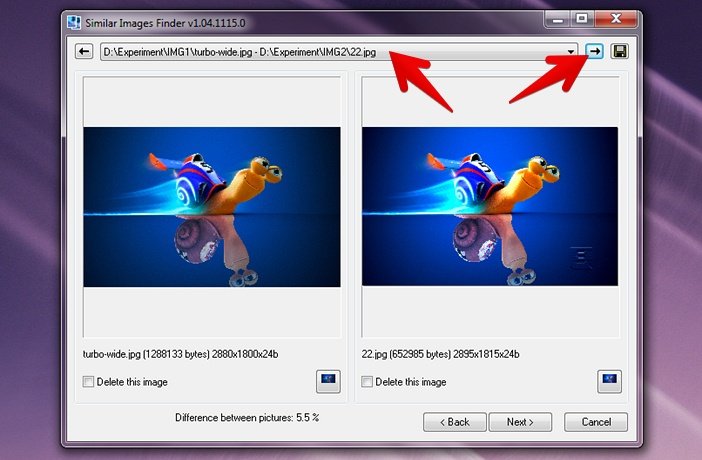
Перейти к следующей найденной картинке можно нажатием миниатюрной стрелочки в верхнем правом углу. Весь список найденных дубликатов открывается кликом по большой кнопке вверху с адресами текущих файлов.
В свою очередь, нажатие кнопки Next внизу приведёт к завершающему этапу работы. Там программа выведет список того, что, по её мнению, точно является дубликатами и предложит их удалить. На скриншоте выше Similar Images Finder справилась с изображением, куда был добавлен водяной знак, а также изменён контраст гистограммы.
Различая между картинками программа посчитала на уровне 5,5%. При этом в другом примере, где на вторую картинку нами был добавлен сильный эффект размытия, отличия, по версии приложения, почему-то составили всего 1,2%:
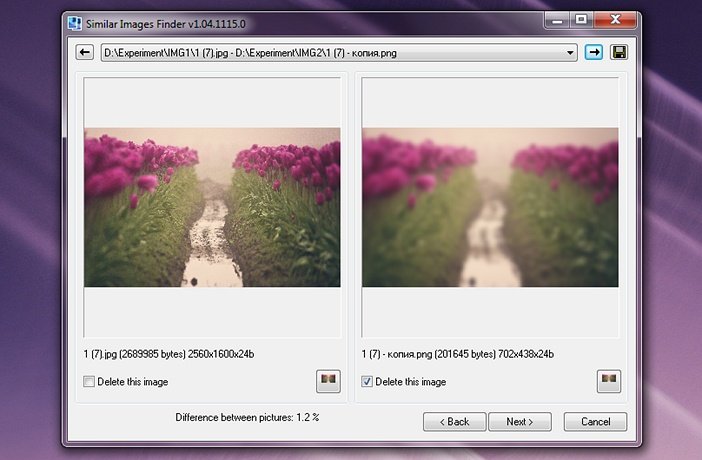
Увы, программа, находя реальные дубликаты, по умолчанию показывает и многие совсем непохожие друг на друга изображения, как будто в них есть что-то общее:
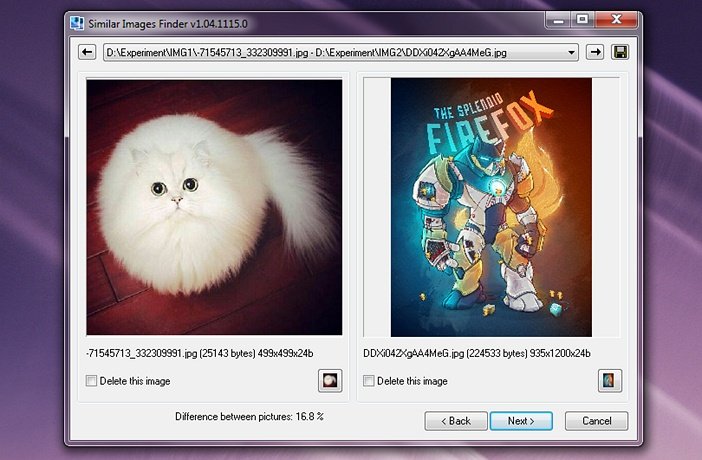
- Программа Similar Images Finder. Официальный сайт;
- Язык: английский;
- Распространение: платно, 30 дней бесплатного использования.
Универсальный поиск дубликатов с Duplicate Remover Free
Duplicate Remover Free – единственная в нашем обзоре программа, которая сосредоточена всё же не конкретно на дубликатах фотографий, а на поиске дубликатов в целом.
Как показывает практика, такие универсальные решения не очень хорошо проявляют себя в задачах, связанных с какой-то более узкой областью.
Однако одной такой программе мы сегодня даём шанс. Как подсказывает слово Free – распространяется она бесплатно. Вторым достоинством приложения является русский язык, а третьим – относительная современность на фоне других программ в этой подборке, многие из которых, к огромному сожалению, не обновлялись уже долгие годы.
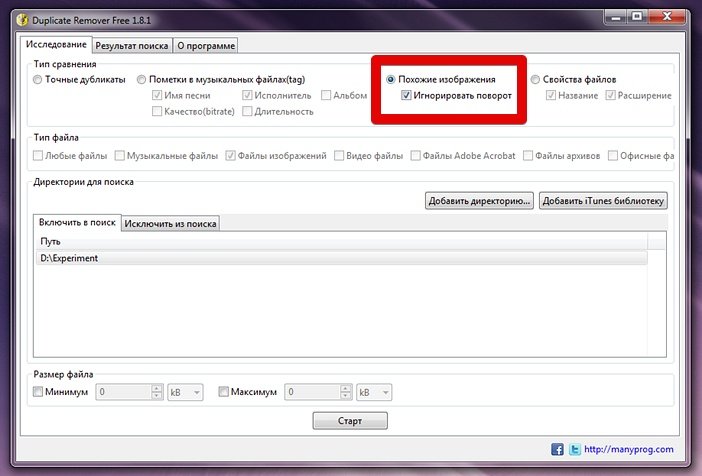
Вам следует кликнуть по кнопке «добавить директорию» и выбрать нужные папки. По умолчанию программа в заданном каталоге не нашла для нас вообще ничего, однако, когда вверху вместо «точные дубликаты» мы выбрали пункт «похожие изображения», тут же были найдены четыре группы дубликатов, одна из которых состояла сразу из трёх файлов:
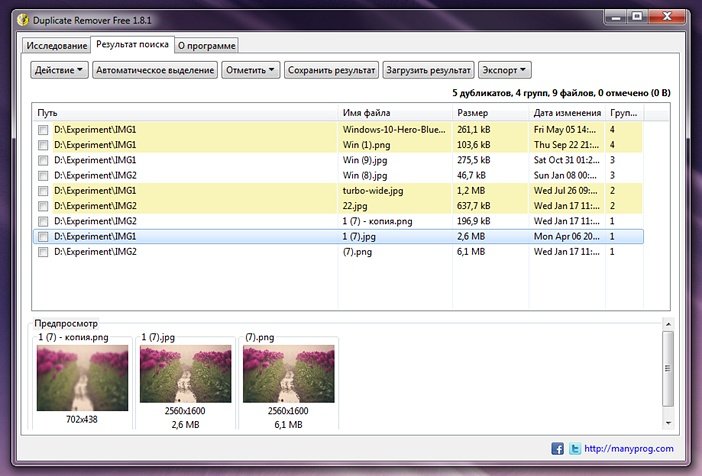
Дополнительных возможностей у приложения совсем немного. В частности, вы можете исключать из поиска файлы до и после определённого размера.
- Программа Duplicate Remover Free. Официальный сайт;
- Язык: русский;
- Распространение: бесплатно.
Поиск совпадающих фото по различным алгоритмам с AntiDupl
Заключительный участник нашего обзора – программа AntiDupl может приглянуться вам сразу по нескольким причинам. Во-первых, она бесплатная. Во-вторых, у неё русский интерфейс. Последнее, впрочем, не очевидно. Для того чтобы включить русский, откройте меню View и в разделе Language выберете соответствующий пункт:
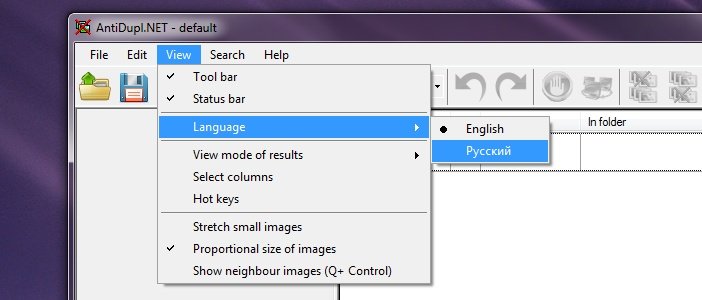
В отличие от других, эта программа не инсталлируется, а находится в самораспаковывающемся архиве, который извлекает её вместе с необходимыми файлами в отдельную папку.
Чтобы подготовить поиск дубликатов кликните по кнопке с подписью Open и в появившемся окне добавьте нужные каталоги:
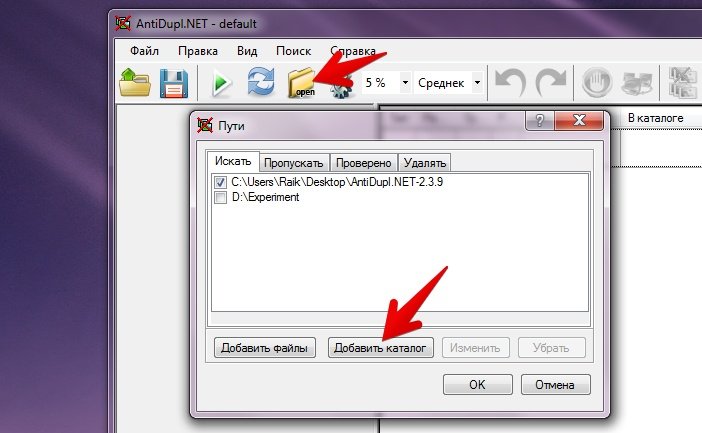
Следом можно нажимать Ок, а потом активировать на панели инструментов зелёную кнопку «начать поиск». Используя базовый алгоритм, программа нашла для нас несколько групп дубликатов:
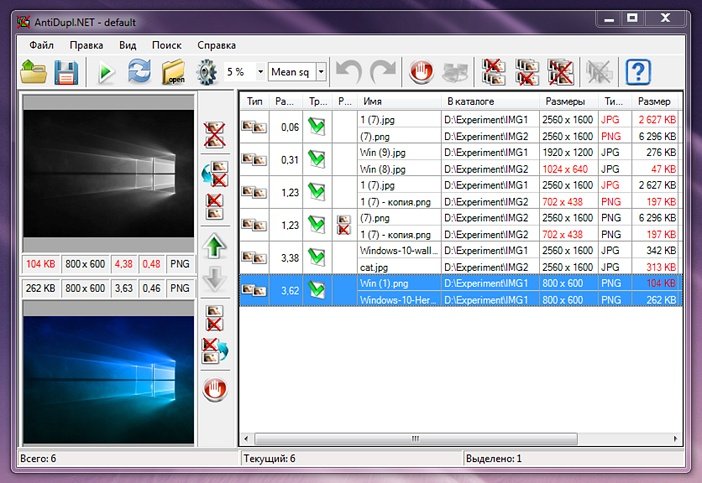
Переключив вверху алгоритм на более вольный SSIM, мы получили уже на две группы дубликатов больше, а после увеличения «свободы» поиска с 20 до 35% программа выдала нам ещё более подробный список:
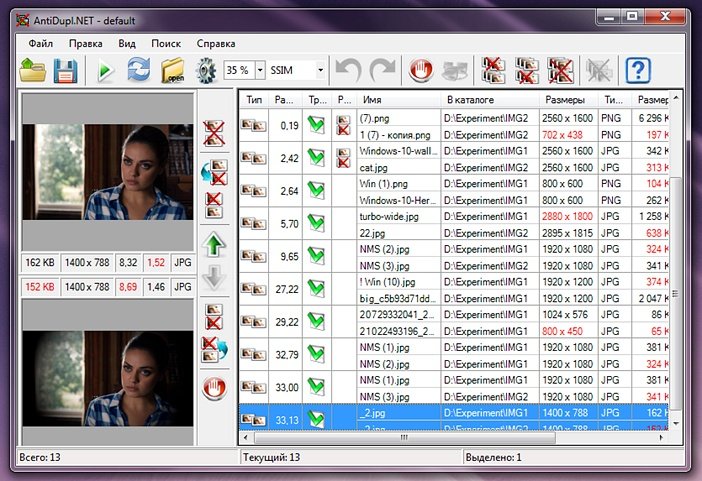
При этом во всех случаях действительно нашлись как минимум заметно похожие друг на друга изображения. Так что не брезгуйте экспериментировать с настройками.
Дополнительных опций у программы немало:

На вкладке «поиск» можно узнать, что AntiDupl поддерживает 13 форматов, среди которых помимо традиционных JPG/PNG, есть ICON, PSD и EXIF. Разумеется, форматы можно выбирать. Ещё в опциях есть проверка на дефекты, блочность и размытость, причём в последних двух случаях можно задавать порог. Есть возможность искать в скрытых и системных каталогах.
- Программа AntiDupl. Официальный сайт;
- Язык: русский;
- Распространение: бесплатно.
Какая программа лучше ищет одинаковые и похожие фотографии?
При поиске дубликатов часть пользователей интересует именно 100% соответствие, чтобы избавиться от дублей в своей коллекции. Однако нередко возникает и задача найти просто похожие картинки.
И вот здесь огромное пространство для возможных отличий. Этот могут быть разные форматы, разрешения, обрезанные версии одного и того же изображения, добавление рамок и водяных знаков, изменённые цвета и подписи на картинках.
Мы постарались учесть большинство из этих факторов и после всех проб создали в итоге небольшой набор с более чем шестью десятками картинок. В них мы создали девять групп дубликатов. Скажем честно, на истину в последней инстанции наш опыт точно не претендует, но попробовать было интересно. Результаты следующие:
- Duplicate Remover Free: нашёл лишь 3 группы дубликатов;
- Similar Images Finder: нашёл 4 группы, но неудобный интерфейс, множество ложных результатов и при этом платность приложения сильно испортили общее впечатление;
- AntiDupl по умолчанию нашёл 3 типа дубликатов, установка алгоритма SSIM увеличила результат поиска до 5 групп;
- VisiPics при базовом уровне поиска нашёл лишь 2 группы дубликатов, однако установка ползунка на уровень Loose позволила найти уже 7 групп;
- Awesome Duplicate Photo Finder нашёл 7 групп дубликатов;
- Image Comparer также сумел обнаружить 7 групп.
При этом Image Comparer сумел найти изображения, которые пропустили Awesome Duplicate Photo Finder и VisiPics, а те, в свою очередь, восполнили пробелы Image Comparer.
Самые быстрые программы для поиска дубликатов фото
В то же время, качество программы ещё зависит и от её скорости. 60+ картинок – это, конечно же, не то, с чем могут работать пользователи. Поэтому мы провели ещё один тест. На этот раз на скорость. Для этого мы взяли подборку из 4450 самых разных изображений, общий вес которой превысил 2.1 ГБ.
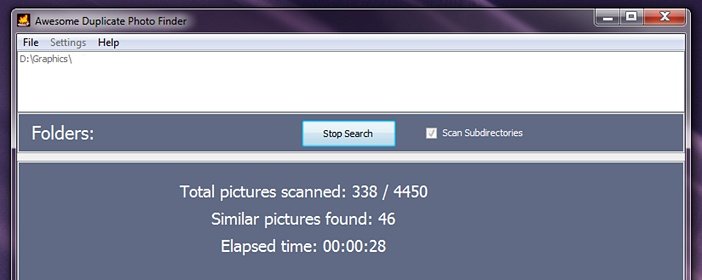
Две программы из этого обзора, увы, в тесте не заняли никакого места. Как выяснилось, Similar Images Finder, за который просят 34 доллара, в бесплатной версии готов зараз обработать не более 200 изображений.
В свою очередь, универсальный поисковик дубликатов Duplicate Remover Free, столкнувшись с каталогом серьёзного размера, более пяти минут интенсивно работал, а потом основательно завис. Остальные программы показали следующее время:
- AntiDupl: 0:39;
- Image Comparer: 1:02 (35 секунд на создание галереи и 27 на поиск);
- VisiPics: 2:37;
- Awesome Duplicate Photo Finder: 3:17.
В итоге в тесте на скорость в лидеры явно выбились Image Comparer и AntiDupl. На обработку нашего архива у них ушло около или же, в случае AntiDupl, меньше минуты.
Заключение
Подведём итоги. Если вам нужно найти не одинаковые, а именно похожие фотографии, отличающиеся, например, подписью или водяным знаком, то лучше остальных с этой задачей справятся Image Comparer, Awesome Duplicate Photo Finder и VisiPics в режиме работы Loose.
В плане скорости обработки многочисленной коллекции изображений безусловные лидеры – AntiDupl и Image Comparer.
Наконец, в плане удобства интерфейса нам понравились Image Comparer и VisiPics, с ходу позволяющие визуально оценить все группы дубликатов. В свою очередь, за наглядность сравнения характеристик отдельных дубликатов мы также отметим AntiDupl.
- Об авторе
- Недавние публикации
Игорь Андреев – автор статей для ITRew.ru и Our-Firefox.ru. Увлечен современными технологиями, рассказываю о них в своих текстах)
Follow me — twitter.com
Как найти похожую картинку, фотографию, изображение в интернет
12.07.2019
Допустим у Вас есть какое-то изображение (рисунок, картинка, фотография), и Вы хотите найти такое же (дубликат) или похожее в интернет. Это можно сделать при помощи специальных инструментов поисковиков Google и Яндекс, сервиса TinEye, а также потрясающего браузерного расширения PhotoTracker Lite, который объединяет все эти способы. Рассмотрим каждый из них.
Поиск по фото в Гугл
Тут всё очень просто. Переходим по ссылке https://www.google.ru/imghp и кликаем по иконке фотоаппарата:

Дальше выбираем один из вариантов поиска:
- Указываем ссылку на изображение в интернете
- Загружаем файл с компьютера
На открывшейся страничке кликаем по ссылке «Все размеры»:

В итоге получаем полный список похожих картинок по изображению, которое было выбрано в качестве образца:

Есть еще один хороший способ, работающий в браузере Chrome. Находясь на страничке с интересующей Вас картинкой, подведите к ней курсор мыши, кликните правой клавишей и в открывшейся подсказке выберите пункт «Найти картинку (Google)»:

Вы сразу переместитесь на страницу с результатами поиска!
Статья по теме: Поисковые сервисы Google, о которых Вы не знали!
Поиск по картинкам в Яндекс
У Яндекса всё не менее просто чем у Гугла 🙂 Переходите по ссылке https://yandex.by/images/ и нажимайте значок фотоаппарата в верхнем правом углу:

Укажите адрес картинки в сети интернет либо загрузите её с компьютера (можно простым перетаскиванием в специальную области в верхней части окна браузера):
![]()
Результат поиска выглядит таким образом:

Вы мгновенно получаете доступ к следующей информации:
- Какие в сети есть размеры изображения, которое Вы загрузили в качестве образца для поиска
- Список сайтов, на которых оно встречается
- Похожие картинки (модифицированы на основе исходной либо по которым алгоритм принял решение об их смысловом сходстве)
Поиск похожих картинок в тинай
Многие наверняка уже слышали об онлайн сервисе TinEye, который русскоязычные пользователи часто называют Тинай. Он разработан экспертами в сфере машинного обучения и распознавания объектов. Как следствие всего этого, тинай отлично подходит не только для поиска похожих картинок и фотографий, но их составляющих.
Проиндексированная база изображений TinEye составляет более 10 миллиардов позиций, и является крупнейших во всем Интернет. «Здесь найдется всё» — это фраза как нельзя лучше характеризует сервис.

Переходите по ссылке https://www.tineye.com/, и, как и в случае Яндекс и Google, загрузите файл-образец для поиска либо ссылку на него в интернет.

На открывшейся страничке Вы получите точные данные о том, сколько раз картинка встречается в интернет, и ссылки на странички, где она была найдена.
PhotoTracker Lite – поиск 4в1
Расширение для браузера PhotoTracker Lite (работает в Google Chrome, Opera с версии 36, Яндекс.Браузере, Vivaldi) позволяет в один клик искать похожие фото не только в указанных выше источниках, но и по базе поисковика Bing (Bing Images)!
Скриншот интерфейса расширения:

В настройках приложения укажите источники поиска, после чего кликайте правой кнопкой мыши на любое изображение в браузере и выбирайте опцию «Искать это изображение» PhotoTracker Lite:
![]()
Есть еще один способ поиска в один клик. По умолчанию в настройках приложения активирован пункт «Показывать иконку быстрого поиска». Когда Вы наводите на какое-то фото или картинку, всплывает круглая зеленая иконка, нажатие на которую запускает поиск похожих изображений – в новых вкладках автоматически откроются результаты поиска по Гугл, Яндекс, Тинай и Бинг.

Расширение создано нашим соотечественником, который по роду увлечений тесно связан с фотографией. Первоначально он создал этот инструмент, чтобы быстро находить свои фото на чужих сайтах.
Когда это может понадобиться
- Вы являетесь фотографом, выкладываете свои фото в интернет и хотите посмотреть на каких сайтах они используются и где возможно нарушаются Ваши авторские права.
- Вы являетесь блогером или копирайтером, пишите статьи и хотите подобрать к своему материалу «незаезженное» изображение.
- А вдруг кто-то использует Ваше фото из профиля Вконтакте или Фейсбук в качестве аватарки на форуме или фальшивой учетной записи в какой-либо социальной сети? А ведь такое более чем возможно!
- Вы нашли фотографию знакомого актера и хотите вспомнить как его зовут.
На самом деле, случаев, когда может пригодиться поиск по фотографии, огромное множество. Можно еще привести и такой пример…
Как найти оригинал заданного изображения
Например, у Вас есть какая-то фотография, возможно кадрированная, пожатая, либо отфотошопленная, а Вы хотите найти её оригинал, или вариант в лучшем качестве. Как это сделать? Проводите поиск в Яндекс и Гугл, как описано выше, либо средствами PhotoTracker Lite и получаете список всех найденных изображений. Далее руководствуетесь следующим:
- Оригинальное изображение, как правило имеет больший размер и лучшее качество по сравнению с измененной копией, полученной в результате кадрирования. Конечно можно в фотошопе выставить картинке любой размер, но при его увеличении относительно оригинала, всегда будут наблюдаться артефакты. Их можно легко заметить даже при беглом визуальном осмотре.
Статья в тему: Как изменить размер картинки без потери в качестве.
- Оригинальные фотографии часто имеют водяные знаки, обозначающие авторство снимка (фамилия, адрес сайта, название компании и пр.). Конечно водяной знак может добавить кто угодно на абсолютно на любое изображение, но в этом случае можно поискать образец фото на сайте или по фамилии автора, наверняка он где-то выкладывает своё портфолио онлайн.
- И наконец, совсем простой признак. Если Ваш образец фото черно-белый (сепия и пр.), а Вы нашли такую же, но полноцветную фотографию, то у Вас явно не оригинал. Добавить цветность ч/б фотографии гораздо более сложнее, чем перевести цветную фотографию в черно-белую 🙂
Уважаемые читатели, порекомендуйте данный материал своим друзьям в социальных сетях, а также задавайте свои вопросы в комментариях и делитесь своим мнением!
Похожие публикации:
- Как включить новый дизайн Фейсбук и темную тему
- Какие программы можно без опасений удалить с компьютера?
- Как заряжать смартфон быстрее – 7 полезных советов
- Что о Вас знает Яндекс и как удалить свои персональные данные?
- TFW – что это значит и когда употребляется
Понравилось? Поделитесь с друзьями!

Сергей Сандаков, 42 года.
С 2011 г. пишу обзоры полезных онлайн сервисов и сайтов, программ для ПК.
Интересуюсь всем, что происходит в Интернет, и с удовольствием рассказываю об этом своим читателям.

У каждого на компьютере есть папка, в которой он хранит различные фотографии или изображения и нередко случается, что на жестком диске появляются дубликаты таких файлов. Сразу возникает вопрос, как же быстро избавиться от них. В статье будет перечислен ряд программ, которые в состоянии выполнить такие действия быстро и качественно.
Поиск одинаковых фотографий: программы и их сравнение
Причин востребованности программ для поиска одинаковых фото на компьютере может быть несколько, например:
- Ваша коллекция могла разрастись настолько, что дубликаты уже занимают немало места;
- Вам нужен инструмент, который найдёт одинаковые или похожие фотографии, избавив вас от необходимости просматривать эти изображения самостоятельно.
В нашей подборке нашлось место для шести интересных программ, четыре из которых распространяются бесплатно. Ниже по тексту мы:
- Расскажем о каждой из этих программ для поиска и поможем вам быстрее сориентироваться в их интерфейсе;
- Проведём сравнение всех программ, в котором посмотрим, как они справляются с поиском одинаковых изображений при их лёгком видоизменении;
- Проверим насколько программы хорошо могут справиться с большим набором фото весом в несколько гигабайт.
Dup Detector

Dup Detector, наверное, самая простая утилита в предоставленном списке. Она не имеет русского языка и каких-либо дополнительных возможностей, кроме создания галерей из изображений, но при этом предоставляет на выбор несколько вариантов поиска дубликатов фотографий. К тому же, Дуб Детектор распространяется разработчиком совершенно бесплатно и поддерживает большой перечень графических форматов.

В этой статье были рассмотрены программы, с помощью которых можно быстро и без лишних усилий обнаружить дубликаты фотографий на винчестере и безвозвратно удалить их. Каким именно инструментом воспользоваться, пусть каждый решит сам, но стоит знать, что любой из них на 100% справится с поставленной задачей.
Мы рады, что смогли помочь Вам в решении проблемы. Помимо этой статьи, на сайте еще 12262 инструкций. Добавьте сайт Lumpics.ru в закладки (CTRL+D) и мы точно еще пригодимся вам. Отблагодарите автора, поделитесь статьей в социальных сетях.
Опишите, что у вас не получилось. Наши специалисты постараются ответить максимально быстро.
Найти дубликаты фотографий с помощью Image Comparer
Первая программа в нашем обзоре, ищущая дубликаты фото, называется Image Comparer. Её сильные стороны: неплохая функциональность и переведённый на русский язык интерфейс, включая подробную справочную информацию.
Теперь о недостатках. Первый – программа не бесплатная. Впрочем, стоимость лицензии составляет гуманные 350 рублей (хотя на сайте почему-то указана цифра 500). Вдобавок первые 30 дней вы можете использовать Image Comparer бесплатно.

Второй негативный момент заключается в лёгкой запутанности, которая может смутить неопытного пользователя. Например, для того чтобы провести поиск в рамках одной папки (в которую могут быть вложены и другие) вам нужно нажать на кнопку «создать галерею» и выбрать нужный каталог, в котором будет проводиться сканирование.
Далее вам тут же предложат дать имя и сохранить файл создаваемой галереи в любое удобное место (этот файл нужен будет самой программе). Как только это будет сделано, перед вами в виде списка или миниатюр откроется перечень всех изображений в указанной папке и её подпапках:

Кнопки, отмеченные стрелками, запускают поиск дубликатов. Первая кнопка – поиск в рамках одной галереи (выбранной вами папки), вторая кнопка чуть правее – в рамках нескольких галерей. Мы пошли по первому варианту.
Следом программа предложила создать ещё один служебный файл, в котором будут сохраняться результаты для дальнейшего удобного к ним доступа. Собственно, создание файла для галереи и вот этого файла с результатами поиска как раз и может немного запутать неопытного юзера. Впрочем, далее всё уже просто. Перед вами появятся найденные дубликаты:

Их можно просматривать в виде миниатюр или же, щёлкнув по вкладке «пары изображений», перейти к виду, где фотографии будут уже сравниваться между собой:

Ползунок по центру позволяет регулировать порог схожести изображений. Установите 100% и перед вами останется только список идеально похожих друг на друга одинаковых картинок. Более низкие значения отобразят лишь схожие фотографии.
В настройках можно увидеть огромный список форматов от базовых JPG и PNG до более экзотических, с которыми работает программа. Форматы можно добавлять и исключить из поиска. Также можно настроить учёт отражённых и перевёрнутых картинок.
- Программа Image Comparer. Официальный сайт;
- Язык: русский;
- Распространение: платно, 30 дней бесплатного использования.
Как найти и удалить дубликаты файлов в Windows
Со временем на вашем компьютере может появится множество копий файлов, и занимать они могут довольно много места. В сегодняшней статье рассмотрим несколько способов чистки системы от дубликатов файлов.
Спросите “откуда на моем компьютере одинаковые файлы?”. Когда я первый раз начал поиск дубликатов файлов на своем компьютере, то обнаружил что многие фото у меня одинаковые, просто находятся в разных папках. Также фильмы, или песни, повторялись по несколько раз и в разных папках. Когда дубликаты были найдены и удалены – освободилось порядка 20Гб места на жестком диске.
Рассмотрим три бесплатные программы, которые помогут найти копии различных файлов и удалить их. Рекомендуется не проводить поиск и не удалять дубликаты файлов в системных папках Windows и Program Files.
Поиск и удаление дубликатов файлов с помощью Duplicate Cleaner Free
Бесплатная программа, которая поможет найти все дубликаты файлов и удалить лишние. Есть платная и бесплатная версия программы, но бесплатной с ее функционалом хватит для выполнения поиска дубликатов и их удаления. Программа русифицирована и не устанавливает никакого лишнего программного обеспечения.
1.Зайдите на сайт Duplicate Cleaner, найдите Duplicate Cleaner Free и нажмите под ним Download v.. Mirror 1 (Non-CNET). Начнется загрузка программы.

2.Запустите скачанный файл, выберите язык установки и нажмите “ОК”;
3.В следующих окнах нажимайте “Далее” и “Принимаю”;

4.После установки программы вам предложит ее запустить и открыть домашнюю страницу через браузер, во втором пункте галочку можно снять, оставив только на “Запустить…”. Нажмите “Готово”.

5.При первом запуске снова будет предложено выбрать язык интерфейса, выбирайте и нажимайте “ОК”;

6.В первой вкладке “Критерии поиска” вы можете изменить различные параметры, которые влияют на поиск дубликатов. Менять тип файлов, которые нужно искать или которые нужно исключить из поиска, поставить по дате создания, размеру файла и многое другое;
Нахождение одинаковых фотографий в три клика с VisiPics
Следующая программа – VisiPics. В отличие от рассмотренной выше Image Comparer, VisiPics является бесплатным приложением, также специализирующемся на дубликатах фото. Увы, локализации на русский здесь нет, но расстраиваться по этому поводу точно не стоит: всё очень просто и предельно понятно.

С помощью боковой панельки навигации (мы обвели её в рамку) выберите нужный каталог. Далее нажмите стрелочку со значком «+», чтобы добавить эту папку в список, по которому будет вестись поиск. При желании таким же образом вы можете выбрать ещё несколько папок. Наконец, третьим шагом нажмите кнопку Play, чтобы запустить процесс нахождения дубликатов.
Справа от неё располагается специальный ползунок, где вы можете настраивать уровень «внимательности» программы. В случае установленного по умолчанию базового уровня VisiPics обнаружила для нас лишь две группы дубликатов, одна из которых состояла из трёх изображений, а другая из двух:

Это те изображения, которые программа считает практически идентичными дубликатами. Однако если вы понизите ползунок до уровня Loose, то находиться будут и просто похожие друг на друга изображения. В нашем случае при установке Loose вместо Basic приложение нашло ещё четыре (в итоговом тесте ниже – 5) группы дубликатов, а одну из двух уже найденных дополнило ещё одной картинкой:

Дополнительных опций у программы относительно немного. Здесь можно настроить поиск в подпапках (по умолчанию он включён), отображение скрытых папок, учёт фотографий, повёрнутых на 90 градусов. На вкладке loader можно попросить VisiPics игнорировать мелкие файлы или, наоборот, картинки в слишком большом разрешении. Последнее важно для скорости.
- Программа VisiPics. Официальный сайт;
- Язык: английский;
- Распространение: бесплатно.
Как удалить повторяющуюся информацию в папках с компьютера
Регулярное удаление дубликатов, увеличивает место на дисках и помогает оптимизировать работу компьютера.
Удалить дубли с компьютера можно несколькими способами:
- Самостоятельно просматривая каждую папку. Несомненно, это худший вариант, так как процесс долгий и кропотливый, а в результате можно многое пропустить.
- С помощью командной строки. Встроенных средств для поиска дубликатов у Windows нет, но можно воспользоваться командной строкой PowerShell.На её основе прописаны сотни скриптов, среди которых есть и скрипты по удалению дублей. Опытные пользователи могут прописать их и сами, в том числе настроив таким образом, чтобы не удалять файлы сразу, а только отобразить список. Однако такой способ не подойдёт для новичков.
- Воспользоваться программой. В интернете огромное количество специальных приложений для поиска и удаления дубликатов.Они отличаются методом поиска, например по названию, размеру или содержанию файла. Многообразие же позволяет выбрать подходящий конкретному пользователю.
Справка! Некоторые приложения вычищают автоматически только часть мусора и не могут самостоятельно решить, какой из дубликатов следует удалить. Работу по удалению здесь приходится завершать вручную.
Программа для поиска дубликатов Awesome Duplicate Photo Finder
Если вы ищете именно предельно простую программу для качественного поиска дублирующихся фото и изображений, в которой было бы элементарно легко разобраться, то обратите внимание на Awesome Duplicate Photo Finder. Интерфейс здесь на английском, но он настолько прост, что разберётся в нём каждый.

С помощью кнопки «+» укажите нужный для поиска каталог или несколько каталогов, после чего нажмите Start Search и по ним начнётся поиск. Опция Scan Subdirectories по умолчанию включена и отвечает за поиск в подпапках. Со своими задачами программа справляется, находя как весьма похожие:

Так и чуть более отличающиеся между собой картинки:

В настройках программы вы можете задать соответствие в 100%, если вам нужны исключительно абсолютно одинаковые фотографии.
Самих настроек, как видите, немного. Пожалуй, самое печальное, что работает программа всего с пятью основными форматами: BMP, JPG, PNG, GIF и TIFF. Причём последний по умолчанию не учитывается.

Также есть опции для обеспечения удаления дубликатов напрямую в корзину и отключения всплывающего подтверждения. Ещё программа умеет обновляться автоматически.
- Программа Awesome Duplicate Photo Finder. Официальный сайт;
- Язык: английский;
- Распространение: бесплатно.
дубликаты файлов
Всем привет сегодня хочу рассказать как найти дубликаты файлов в Windows 10. Поиск дубликатов файлов, обычно хорошо проводить когда у вас на компьютере полная не неразбериха и начинает заканчиваться место, ну или просто решили прибраться у себя на жестком диске. В решении данной задачи нам поможет не безызвестная бесплатная программа ccleaner.
Поиск дублей файлов с помощью ccleaner
Недавно я рассказывал уже Как уничтожить данные с компьютера и там нам тоже помогла утилита ccleaner. Уверен,что далеко не все знают, что с помощью нее можно производить поиск дубликатов файлов на компьютере. Открываем ccleaner и переходим в пункт Сервис-Duplicate Finder.

поиск дубликатов файлов
Теперь выберем размер файлов для поиска, локальный диск где будет искать ccleaner. Жмем Найти

Выбор параметров поиска
Если программа найдет файлы соответствующие нашим требованиям заданным ранее, то вы увидите нечто подобное, имя файла и где лежат дубликаты.

Как только утилита закончит сканирование вы увидите сообщение, что поиск файлов завершен.
завершение работы
Вообще ccleaner очень мощная утилита, с довольно большим функционалом, который с каждого релиза новой версии, только увеличивается, плюс большим преимуществом является,ч то она полностью бесплатная, у нее конечно есть платная версия, но она нацелена больше на корпоративный сегмент рынка, для больших компаний. Из выше сказанного можно сделать ввод,что данная утилита должна всегда присутствовать на вашем компьютере или ноутбуке и помогать вам в повседневной жизни. Конечно поиск дубликатов файлов делается и другими утилитами, но ни одна из них не сравнится по мощности с ccleaner.
PS был случай что у моего приятеля с помощью такого метода мы смогли разгрузить его HDD на 27 гигабайт, которые занимали дубликаты.
Поиск дублей файлов с помощью GlaryUtilities
Эту же задачу, легко и более профессионально решает, новая утилита появившаяся в моем инструментарии и называется она GlaryUtilities, у меня она пятой версии. GlaryUtilities платная, но ее функционал реально стоит своих денег. Запускаем ее. Выбираем Удаление дубликатов в области Дисковое пространство.

Если у вас больше локальных дисков, то укажите какие именно нужно будет сканировать данной утилитой.

Начинается поиск дублей файлов, у меня в компьютере стоит ssd диск, поэтому на все про все ушло две минуты, еще конечно от объема диска зависит и количества файлов на нем.

В итоге ф вижу результат, он разбит на категории:
- Документы > тут в основном текстовые файлы, но и тут я могу сэкономить 281 мегабайт
- Картинки > у меня это в основном фотографии, но даже тут я у себя смог найти 14 гб дублей.
- Другие > тут все остальное, это могут быть системные файлы

Как видите поиск дублей файлов не такая уж и сложная и долгая задача, больше времени вы потратите на сравнивание этих копий, но от этого уже никуда не деться.
Материал сайта
Популярные Похожие записи:
- Поиск одинаковых SamAccountName в лесу Active Directory
- Как удалить криптопро с компьютера, без следов за минуту
- Конвертирование формата evtx в log
- Восстановление данных в EaseUS Data Recovery Wizard, за минуту
- Не работает 1С 7.7 в Windows Server 2019
- Очистка места на RDS ферме (Installer, ServiceProfiles, WinSxS)
Ищем похожие изображения с Similar Images Finder
Приложение Similar Images Finder встречает нас недобрым сообщением на английском о том, что за него нужно заплатить $34. Тем не менее на протяжении 30 дней программа готова поработать бесплатно. Следом появляется окно, предлагающее выбрать каталоги для поиска дубликатов:

Из него же мы узнаём, что Similar Images Finder поддерживает 29 форматов изображений, причём пользователь может выбирать конкретные форматы для поиска или исключать лишние. В списке, помимо прочего, можно наблюдать ico и wbmp.
При нажатии Next вы запустите поиск дубликатов, а когда он будет закончен, нажмите Next ещё раз, чтоб увидеть дополнительные настройки. Регулируя их, вы сможете более тщательно настроить то, что отобразится в списке результатов. Наконец, нажав Next в третий раз, вы увидите уже и сам результат:

Перейти к следующей найденной картинке можно нажатием миниатюрной стрелочки в верхнем правом углу. Весь список найденных дубликатов открывается кликом по большой кнопке вверху с адресами текущих файлов.
В свою очередь, нажатие кнопки Next внизу приведёт к завершающему этапу работы. Там программа выведет список того, что, по её мнению, точно является дубликатами и предложит их удалить. На скриншоте выше Similar Images Finder справилась с изображением, куда был добавлен водяной знак, а также изменён контраст гистограммы.
Различая между картинками программа посчитала на уровне 5,5%. При этом в другом примере, где на вторую картинку нами был добавлен сильный эффект размытия, отличия, по версии приложения, почему-то составили всего 1,2%:

Увы, программа, находя реальные дубликаты, по умолчанию показывает и многие совсем непохожие друг на друга изображения, как будто в них есть что-то общее:

- Программа Similar Images Finder. Официальный сайт;
- Язык: английский;
- Распространение: платно, 30 дней бесплатного использования.
Универсальный поиск дубликатов с Duplicate Remover Free
Duplicate Remover Free – единственная в нашем обзоре программа, которая сосредоточена всё же не конкретно на дубликатах фотографий, а на поиске дубликатов в целом.
Как показывает практика, такие универсальные решения не очень хорошо проявляют себя в задачах, связанных с какой-то более узкой областью.
Однако одной такой программе мы сегодня даём шанс. Как подсказывает слово Free – распространяется она бесплатно. Вторым достоинством приложения является русский язык, а третьим – относительная современность на фоне других программ в этой подборке, многие из которых, к огромному сожалению, не обновлялись уже долгие годы.

Вам следует кликнуть по кнопке «добавить директорию» и выбрать нужные папки. По умолчанию программа в заданном каталоге не нашла для нас вообще ничего, однако, когда вверху вместо «точные дубликаты» мы выбрали пункт «похожие изображения», тут же были найдены четыре группы дубликатов, одна из которых состояла сразу из трёх файлов:

Дополнительных возможностей у приложения совсем немного. В частности, вы можете исключать из поиска файлы до и после определённого размера.
- Программа Duplicate Remover Free. Официальный сайт;
- Язык: русский;
- Распространение: бесплатно.
Duplicate File Remover

Еще одним мощным инструментом для поиска копий фотографий является Duplicate File Remover. Помимо поиска изображений, он также в состоянии выполнить сканирование компьютера на предмет наличия иных идентичных файлов. Возможности Дубликат Файл Ремувер значительно расширяют плагины, которые устанавливаются вместе с ним, но активировать их возможно только после приобретения лицензионного ключа. Еще одним недостатком можно считать отсутствие русского языка в настройках, но это не мешает использовать Duplicate File Remover по назначению, так как все действия здесь выполняются на интуитивном уровне.

Поиск совпадающих фото по различным алгоритмам с AntiDupl
Заключительный участник нашего обзора – программа AntiDupl может приглянуться вам сразу по нескольким причинам. Во-первых, она бесплатная. Во-вторых, у неё русский интерфейс. Последнее, впрочем, не очевидно. Для того чтобы включить русский, откройте меню View и в разделе Language выберете соответствующий пункт:

В отличие от других, эта программа не инсталлируется, а находится в самораспаковывающемся архиве, который извлекает её вместе с необходимыми файлами в отдельную папку.
Чтобы подготовить поиск дубликатов кликните по кнопке с подписью Open и в появившемся окне добавьте нужные каталоги:

Следом можно нажимать Ок, а потом активировать на панели инструментов зелёную кнопку «начать поиск». Используя базовый алгоритм, программа нашла для нас несколько групп дубликатов:

Переключив вверху алгоритм на более вольный SSIM, мы получили уже на две группы дубликатов больше, а после увеличения «свободы» поиска с 20 до 35% программа выдала нам ещё более подробный список:

При этом во всех случаях действительно нашлись как минимум заметно похожие друг на друга изображения. Так что не брезгуйте экспериментировать с настройками.
Дополнительных опций у программы немало:

На вкладке «поиск» можно узнать, что AntiDupl поддерживает 13 форматов, среди которых помимо традиционных JPG/PNG, есть ICON, PSD и EXIF. Разумеется, форматы можно выбирать. Ещё в опциях есть проверка на дефекты, блочность и размытость, причём в последних двух случаях можно задавать порог. Есть возможность искать в скрытых и системных каталогах.
- Программа AntiDupl. Официальный сайт;
- Язык: русский;
- Распространение: бесплатно.
Какая программа лучше ищет одинаковые и похожие фотографии?
При поиске дубликатов часть пользователей интересует именно 100% соответствие, чтобы избавиться от дублей в своей коллекции. Однако нередко возникает и задача найти просто похожие картинки.
И вот здесь огромное пространство для возможных отличий. Этот могут быть разные форматы, разрешения, обрезанные версии одного и того же изображения, добавление рамок и водяных знаков, изменённые цвета и подписи на картинках.
Мы постарались учесть большинство из этих факторов и после всех проб создали в итоге небольшой набор с более чем шестью десятками картинок. В них мы создали девять групп дубликатов. Скажем честно, на истину в последней инстанции наш опыт точно не претендует, но попробовать было интересно. Результаты следующие:
- Duplicate Remover Free: нашёл лишь 3 группы дубликатов;
- Similar Images Finder: нашёл 4 группы, но неудобный интерфейс, множество ложных результатов и при этом платность приложения сильно испортили общее впечатление;
- AntiDupl по умолчанию нашёл 3 типа дубликатов, установка алгоритма SSIM увеличила результат поиска до 5 групп;
- VisiPics при базовом уровне поиска нашёл лишь 2 группы дубликатов, однако установка ползунка на уровень Loose позволила найти уже 7 групп;
- Awesome Duplicate Photo Finder нашёл 7 групп дубликатов;
- Image Comparer также сумел обнаружить 7 групп.
При этом Image Comparer сумел найти изображения, которые пропустили Awesome Duplicate Photo Finder и VisiPics, а те, в свою очередь, восполнили пробелы Image Comparer.
Самые быстрые программы для поиска дубликатов фото
В то же время, качество программы ещё зависит и от её скорости. 60+ картинок – это, конечно же, не то, с чем могут работать пользователи. Поэтому мы провели ещё один тест. На этот раз на скорость. Для этого мы взяли подборку из 4450 самых разных изображений, общий вес которой превысил 2.1 ГБ.

Две программы из этого обзора, увы, в тесте не заняли никакого места. Как выяснилось, Similar Images Finder, за который просят 34 доллара, в бесплатной версии готов зараз обработать не более 200 изображений.
В свою очередь, универсальный поисковик дубликатов Duplicate Remover Free, столкнувшись с каталогом серьёзного размера, более пяти минут интенсивно работал, а потом основательно завис. Остальные программы показали следующее время:
- AntiDupl: 0:39;
- Image Comparer: 1:02 (35 секунд на создание галереи и 27 на поиск);
- VisiPics: 2:37;
- Awesome Duplicate Photo Finder: 3:17.
В итоге в тесте на скорость в лидеры явно выбились Image Comparer и AntiDupl. На обработку нашего архива у них ушло около или же, в случае AntiDupl, меньше минуты.
На чтение 6 мин Просмотров 5.1к. Опубликовано 13.07.2022
Никому не нравится иметь две одинаковые фотографии в своей системе. Однако иногда мы сохраняем одни и те же вещи в разных местах, что приводит к их накоплению и уменьшению общего объема памяти системы.
Но у нас есть решение этой проблемы.
Все, что вам нужно — это хорошее приложение для поиска и удаления дубликатов фотографий, которое поможет найти копии одинаковых фотографий и удалить их из системы, где бы они ни были спрятаны.
Эти приложения сканируют систему на наличие дубликатов фотографий и сортируют их, помогая вам легко управлять отдельными копиями ваших фотографий. Меньше беспорядка, больше хранилища, поэтому система работает без сбоев.
В этой статье мы перечислили 10 лучших программ для поиска и очистки дубликатов фотографий в 2021 году.
Содержание
- 1. Duplicate photos fixer pro
- 2. Duplicate file fixer
- 3. Duplicate photo cleaner
- 4. CCleaner
- YouTube video: 10 программ для поиска дубликатов фотографий для удаления дубликатов изображений (2021).
- 5. Awesome duplicate photo finder
- 6. Duplicate photo cleaner
- 7. Visipics
- 8. Easy duplicate finder
- 9. Ashisoft duplicate photo finder
- 10. Visual similarity duplicate image finder
- Заключение
1. Duplicate photos fixer pro

Это приложение доступно для операционных систем windows, Mac, Android и iOS. Она имеет различные режимы, которые помогают в подборе точных фотографий. Обнаружив дубликаты, программа удаляет их.
Она также имеет функцию автопометки, которая помогает удалять точные и похожие копии. Однако пользователю придется заплатить за полную версию, чтобы получить максимальные преимущества, поскольку пробная версия позволяет удалить только 15 копий.
Скачать здесь
2. Duplicate file fixer

Это приложение доступно для всех версий операционной системы Windows, а также для Mac & Android. Это довольно универсальная платформа, которая помогает в поиске и удалении дубликатов фотографий в вашей системе. Его автоматический режим выбора помогает легко отсортировать дубликаты.
Также есть функция выделения, которая сначала предоставит вам результаты перед удалением содержимого. Единственным недостатком этого приложения является то, что пользователям необходимо перейти на полную версию, если они хотят очистить более 15 копий изображений в своей системе.
Скачать здесь
Читать — 10 Best Proxy Browsers for Windows & Mac
3. Duplicate photo cleaner

Это приложение имеет точные методы сравнения, которые помогают в обеспечении того, чтобы все ваши идентичные фотографии были легко идентифицированы, чтобы вы могли удалить их. Вы также можете настроить скорость сканирования, если вам нужны мгновенные результаты и вы слишком нетерпеливы, чтобы ждать.
В приложении есть порог сходства изображений, что только добавляет ему возможностей. Хотя он обладает удивительными возможностями, он также стоит немного дороже по сравнению с другими приложениями в этом списке.
Скачать здесь
4. CCleaner

YouTube video: 10 программ для поиска дубликатов фотографий для удаления дубликатов изображений (2021).
Это больше, чем просто программа для удаления дубликатов фотографий. Она также помогает оптимизировать программное обеспечение, очищая ваш ПК от ненужных вещей. Она имеет специальный модуль для удаления всех похожих фотографий, видео, песен и любых подобных дубликатов файлов.
Пользователю придется приобрести полную версию, чтобы воспользоваться всеми преимуществами этой программы. Кроме того, программа установки иногда загружает нежелательные дополнения, что иногда может раздражать.
Скачать здесь
Читать — Как очистить кэш в Windows 10 (сделать Windows быстрее)
5. Awesome duplicate photo finder

Еще одно отличное приложение для удаления дубликатов фотографий, но это приложение немного отличается от других, поскольку оно даже сравнивает измененные и отредактированные фотографии при поиске дубликатов, что помогает получить точные результаты. Она проста в использовании и имеет интуитивно понятный интерфейс.
Файлы, удаленные с помощью этого приложения, перемещаются в корзину напрямую. Однако у него нет опции «автоматического удаления» и ограниченные возможности по сравнению с другими программами для удаления дубликатов фотографий. Тем не менее, это хороший вариант для новичков.
Скачать здесь
6. Duplicate photo cleaner

Это приложение немного более продвинутое, чем другие, перечисленные здесь. Причина в том, что оно позволяет пользователям искать файлы по содержанию, имени файла, похожему имени файла, размеру и другим признакам, что облегчает поиск.
Помимо изображений, оно также помогает в очистке дубликатов музыки, файлов и любого другого клонированного материала в системе. Однако это может занять время, если вы ищете огромные данные, а также предлагает пользователям только 15 дней бесплатного пробного периода.
Скачать здесь
7. Visipics

Интерфейс довольно прост для понимания и использования, что делает его довольно популярным среди пользователей. Программа имеет три режима: строгий, основной и свободный, которые помогают получить точные результаты поиска дубликатов фотографий.
Иногда программа может замедлять работу компьютера, если данных слишком много, так как по своей природе она требовательна к процессору. Кроме того, она не обновлялась довольно давно, поэтому иногда могут возникать ошибки.
Скачать здесь
8. Easy duplicate finder

Обладая стильным интерфейсом, это одно из самых простых и удобных приложений для тех, кто хочет удалить клонированные фотографии из своей системы. Вы можете легко просканировать любую папку в поисках похожих изображений и даже исключить папки, которые вы не хотите сканировать.
Хотя в большинстве случаев программа дает точные результаты, лучше проверить еще раз перед удалением, так как иногда она может включить в кучу несколько похожих, но разных фотографий.
Скачать здесь
9. Ashisoft duplicate photo finder

Это приложение состоит из интеллектуальных алгоритмов, которые помогают подобрать похожие изображения с максимальной точностью. Оно также с легкостью определяет похожие изображения по их пикселям, повернутые или перевернутые, измененные или отредактированные версии. Она проста в использовании и понятна.
Однако иногда она может пропустить вложенные папки, поэтому лучше тщательно просканировать их отдельно, если вы хотите быть уверены, что ничего не оставите без внимания. Кроме того, это приложение не обновляется регулярно.
Скачать здесь
10. Visual similarity duplicate image finder

Теперь вам не нужно беспокоиться о лишних изображениях, занимающих место в вашей системе, так как это приложение помогает легко избавиться от беспорядка. Имеется опция автоматической проверки, которая помогает выбрать дубликаты и очистить их сразу. Вы можете запускать и приостанавливать сканирование в любое время.
Хотя это полезное приложение, новым пользователям может показаться немного сложным разобраться в нем. Оно также оказалось немного медленным по сравнению с другими программами поиска фотографий, но выполняет свою работу хорошо.
Скачать здесь
Заключение
Это несколько лучших программ для поиска и очистки дубликатов фотографий, с которыми мы столкнулись. Теперь вы можете держать свою систему хорошо организованной и свободной от лишнего беспорядка. Попробуйте их и дайте нам знать, хорошо ли они сработали для вас.
Наверх 1. WidsMob Viewer — лучший поиск дубликатов фотографий из всех
WidsMob Viewer является профессиональным браузер фотографий и лучший менеджер фото, чтобы найти дубликаты фото. С Photo Viewer вы можете пользоваться множеством полезных функций.
1. Photo Viewer поддерживает более 50 форматов фотографий, включая RAW файлы и анимированные GIF изображения.
Win Скачать
Mac Скачать
2. Этот поиск дубликатов фотографий может загружать и импортировать сотни изображений за короткое время одновременно.
3. Встроенные передовые алгоритмы могут находить повторяющиеся изображения путем чтения информации о фотографиях и сравнения.
4. Вы можете просматривать фотографии в различных режимах, таких как режим просмотра, режим эскизов, режим слайд-шоу, режим библиотеки и режим EXIF. В режиме EXIF вы можете прочитать все подробности о камере, ISOи многое другое в Photo Viewer.
5. Помимо просмотра фотографий, Photo Viewer также предоставляет инструменты редактирования, такие как поворот, отражение, масштабирование, обрезка, настройка различных параметров, связанных с цветом, применение эффектов, переименование, изменение размера и многое другое.
6. Кроме того, Photo Viewer позволяет вам конвертировать файлы фотографий в пакетном режиме, публиковать фотографии в социальных сетях или печатать с помощью горячих клавиш.

Хотя Photo Viewer имеет множество функций, им легко пользоваться и ориентироваться.
Win Скачать
Mac Скачать
Наверх 3. Потрясающий поиск дубликатов фотографий — удаляйте дубликаты фотографий на вашем компьютере
Awesome Duplicate Photo Finder еще один бесплатный мощный инструмент. Средство для удаления дубликатов фотографий поможет вам найти и удалить дубликаты фотографий на вашем компьютере. С помощью этой программы вы легко сможете очистить свою коллекцию фотографий от дубликатов или похожих изображений. Это простая в использовании программа для удаления дубликатов фотографий с удобным интерфейсом. Просто узнайте подробнее о великолепных возможностях программы.
1. Awesome Duplicate Photo Finder может сравнивать изображения с измененным размером или изображения с исправленными цветами.
2. Средство для удаления дубликатов фотографий может выполнять поиск по различным типам изображений, включая JPG, GIF, PNG, BMP, TIFF, И т.д.
3. Он НЕ СОДЕРЖИТ РЕКЛАМЫ, ПРОГРАММНОГО ОБЕСПЕЧЕНИЯ, НЕТ РЕГИСТРАЦИИ, НЕТ ПАПОВ, ВРЕДОНОСНОГО ПО или другого нежелательного программного обеспечения.
4. Вы можете сделать все, что вам нужно, с дубликатами фотографий всего за пару щелчков мыши с помощью простого процесса программы.

Наверх 4. iPhoto Library Manager — лучший поиск дубликатов фотографий для Mac
Диспетчер библиотеки iPhoto это специальный менеджер фотографий для компьютеров Mac. С 2015 года Apple выпускает преемника iPhoto — Photos. Люди по-прежнему могли использовать iPhoto Library Manager для организации фото-библиотек на компьютерах Mac.
Плюсы
1. Это средство поиска дубликатов фотографий для Mac может находить повторяющиеся фотографии по имени файла и дате.
2. Когда iPhoto Library Manager обнаруживает повторяющееся изображение, он может выбрать одно для сохранения и автоматически удалить дубликат.
3. Вы можете настроить правила, например переместить повторяющиеся изображения в корзину, пометить, скрыть, назначить ключевые слова или добавить альбом.
4. Помимо поиска дубликатов изображений, iPhoto Library Manager также может создавать новые библиотеки, объединять библиотеки фотографий и восстанавливать поврежденные библиотеки.
Минусы
1. Он не может сравнивать содержимое изображения.
2. При работе с более чем сотнями фотографий iPhoto Library Manager может аварийно завершить работу.

Top 5. Duplicate Photo Fixer Pro — Профессиональное средство для удаления дубликатов фотографий для Mac
Дубликат Photo Fixer Pro можете держать вашу коллекцию фотографий организованной и свободной от беспорядка. Средство для удаления дубликатов фотографий для Mac может легко и быстро удалить похожие изображения из папок, библиотек iPhoto и любого каталога по вашему выбору. Это простая, но мощная программа для удаления дубликатов фотографий, которая может избавить вас от ручного просеивания сотен дубликатов и идентичных фотографий. Что касается случая, вы также можете импортировать фотографии с iPad, чтобы удалить дублирование, а затем удалить изображения с iPad.
1. Он будет поддерживать порядок и порядок в библиотеке фотографий, удаляя дубликаты фотографий из разных папок.
2. При удалении одинаковых или похожих фотографий с помощью средства удаления дубликатов фотографий. Это очень быстро, когда он сканирует и сравнивает множество изображений за секунды.
3. Программа поддерживает съемные устройства и внешние устройства, такие как флеш-накопители и USB-накопители.
4. Вы можете полностью настроить параметры сравнения из доступных методов, настроив параметры в соответствии с вашими требованиями, независимо от размера или формата изображения.
5. Средство удаления дубликатов фотографий использует функцию автоматической пометки, чтобы отмечать все дублированные фотографии в каждой группе, кроме одной.

Win Скачать
Mac Скачать
Наверх 7. Поиск дубликатов фотографий — профессиональный кроссплатформенный поиск дубликатов фотографий
Поиск дубликатов фотографий поддерживает все популярные форматы изображений и файлы RAW. Средство для удаления дубликатов фотографий оснащено механизмом сканирования, оптимизированным для обработки файлов изображений. Более того, в программе есть удобная функция предварительного просмотра, которая позволяет предварительно просмотреть дубликаты. В нем есть все необходимое для поиска и удаления дубликатов документов, изображений, музыкальных файлов, видео, электронных писем и многого другого. Просто узнайте подробнее об особенностях удаления дублированных фото.
1. Duplicate Photos Finder может управлять дублированными документами, песнями, фотографиями, видео и электронными письмами. Это универсальный инструмент для удаления дубликатов фотографий для разных операционных систем.
2. Множество расширенных методов поиска и пользовательских режимов сканирования. Вы всегда можете найти одинаковые или похожие повторяющиеся фотографии на ПК или Mac.
3. Средство для удаления дубликатов фотографий может удалять дубликаты файлов из iTunes, Фото, iPhoto, Windows Media Player, Google Диска и Dropbox.
4. Когда вы удаляете дубликаты фотографий, вы можете предварительно просмотреть все типы файлов для более безопасного поиска.
5. Программа защитила системные файлы и папки от случайного удаления.

